Как убрать Дзен на компьютере
Яндекс Браузер
1. В главном окне программы нажмите на значок «три пунктира» и щелкните в «Настройки».
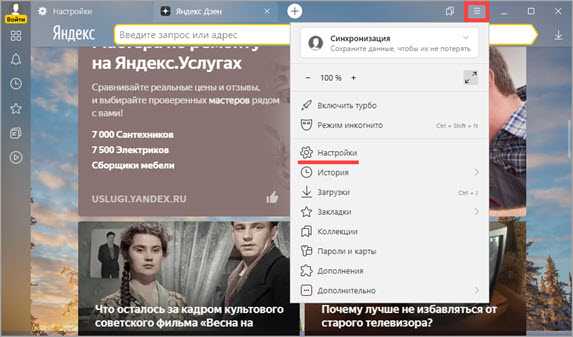
2. Перейдите на вкладку «Интерфейс».
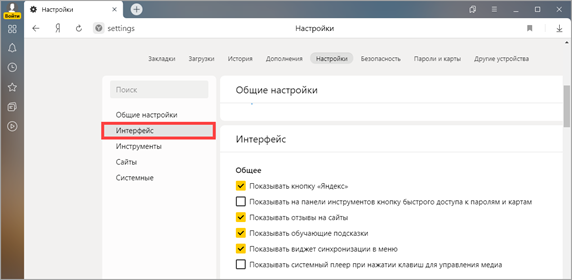
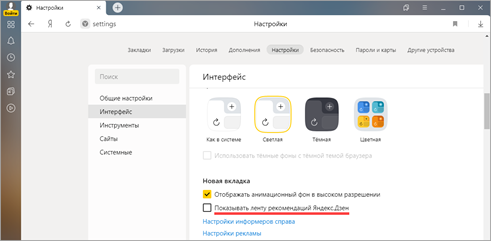
Готово! Новости исчезнут — останутся только сохраненные закладки.
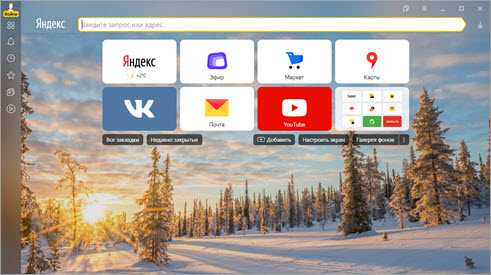
Небольшой лайфхак для тех, кто не хочет полностью отключать сервис, а только скрыть некоторые публикации. Под каждой статьей при наведении на неё курсора появятся два значка «Лайк» и «Дизлайк». Кликайте по дизлайку на те новости, которые вам не по душе.
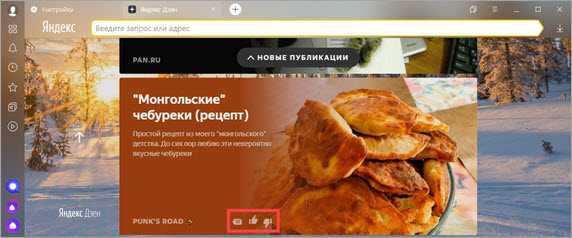
Mozilla Firefox
В Mozilla Firefox лента появляется в визуальных закладках, которые активируются вместе с браузером.
Способ 1: отключение на главной странице закладок
1. Щелкните по мелкому пункту «Настройки» в конце визуальных закладок.
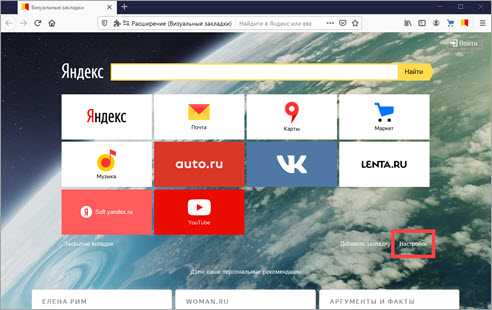
2. Снимите галочку с пункта «Показывать ленту персональных рекомендаций».
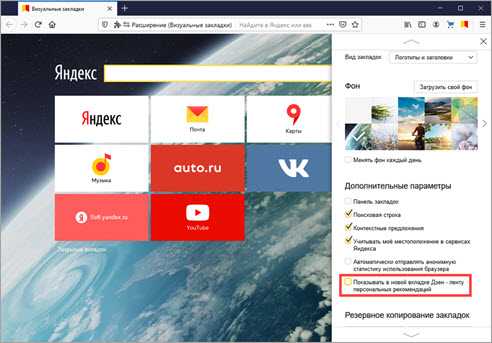
3. Готово! Теперь на главной странице будут отображаться только ваши закладки.
Способ 2: отключение визуальных закладок Яндекса
1. В главном окне программы щелкните по значку «три пунктира» и откройте «Дополнения».
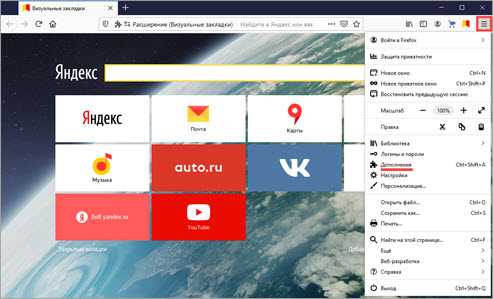
2. Найдите вкладку «Визуальные закладки» и кликните на «три точки».
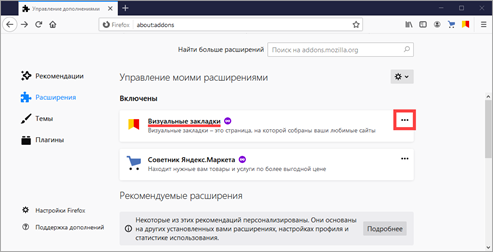
3. В мини-окошке выберите «Отключить».
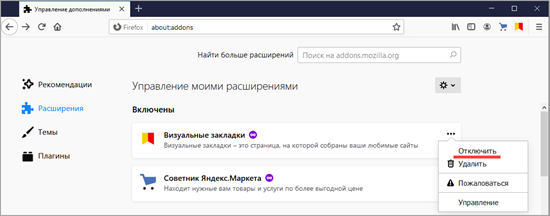
4. Mozilla примет стандартный вид.

Способ 3: настройка стартовой страницы
1. В главном окошке войдите в меню (три пунктира) и выберите «Настройки».
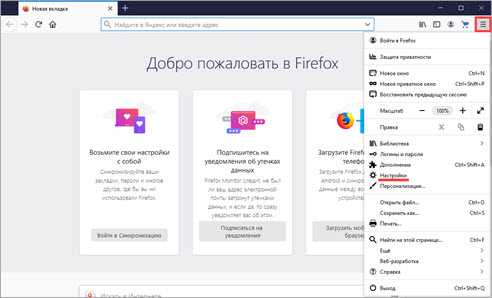
2. Перейдите на вкладку «Начало».
3. Убедитесь, что в пункте «Домашняя страница» не применен адрес Дзен. Если установлен, замените его на другой (например, https://yandex.ru).
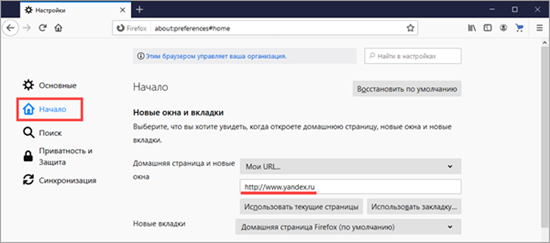
Opera
Способ 1: отключение на начальной странице
1. Щелкните в нижнем меню экрана по пункту «Настройки».
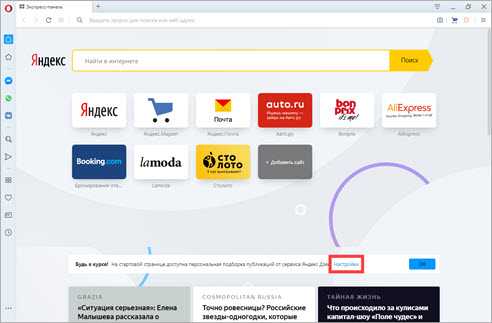
2. Снимите переключатель с пункта «Показывать новости на начальной странице».
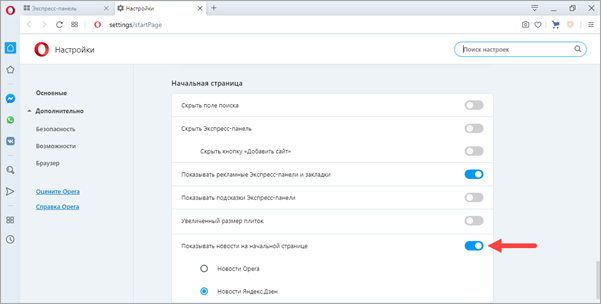
Готово – новости скрыты.
1. Кликните по значку «О» для входа в меню и откройте «Расширения».
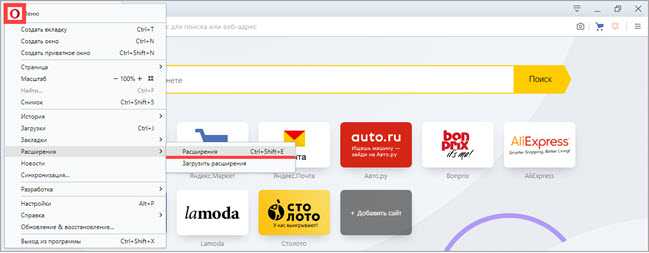
2. Отключите любые сторонние менеджеры закладок.
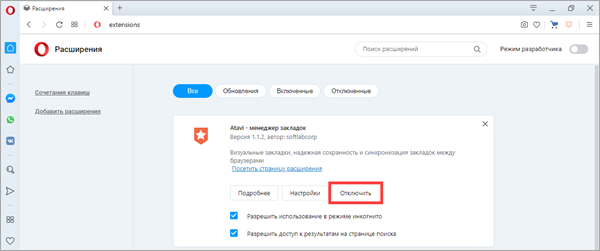
Способ 3: настройка стартовой страницы
Проверить стартовую страницу можно в главном меню настроек. Просто прокрутите настройки немного вниз, в разделе «При запуске» назначьте «Запускать с начальной страницы».
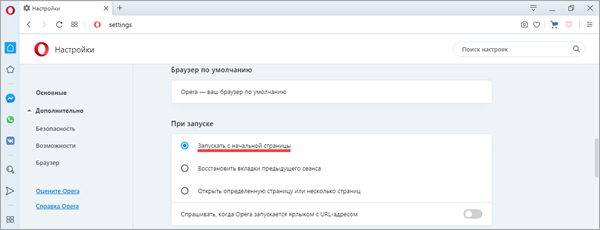
Google Chrome
В отличие от предыдущих браузеров, в Chrome не встроена лента новостей от Дзена по умолчанию. Она может появиться только при наличии расширений от Яндекса или сторонних производителей.
Шаг 1: отключение в настройках закладок
1. На главной странице нажмите кнопку «Настройки».
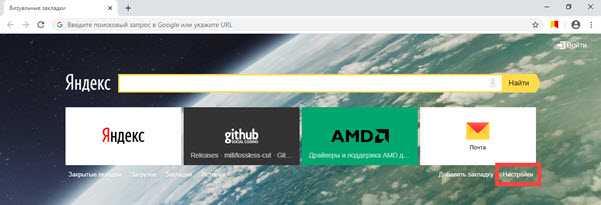
2. Снимаете галочку с пункта «Показывать ленту персональных рекомендаций».
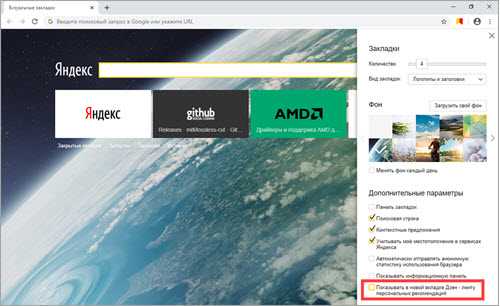
Шаг 2: отключение расширения «Визуальные закладки»
1. Нажмите на значок «три точки» для входа в меню, перейдите в «Дополнительные инструменты» и откройте «Расширения».
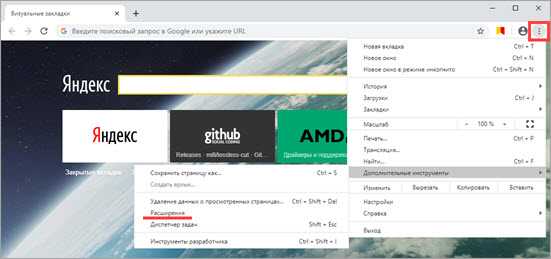
2. Отключите переключатель с панели «Визуальные закладки».
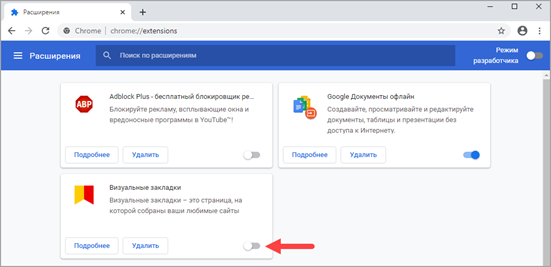
Шаг 3: настройка стартовой страницы
1. В меню программы войдите в «Настройки».
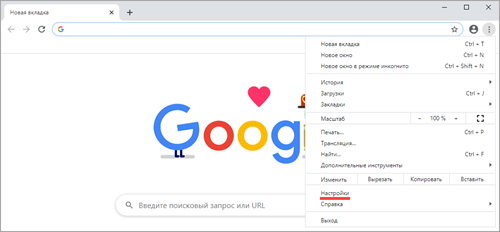
2. Прокрутите страницу немного вниз, в разделе «Запуск Chrome» установите «Новая вкладка».
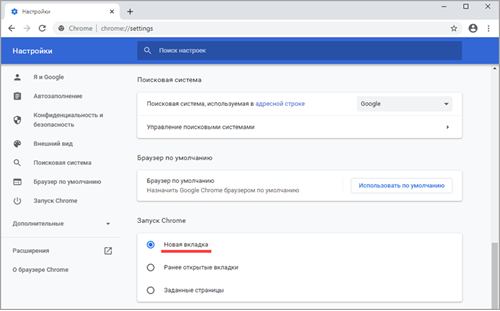
Microsoft Edge
1. В окне программы кликните по пункту «Скрыть новости».
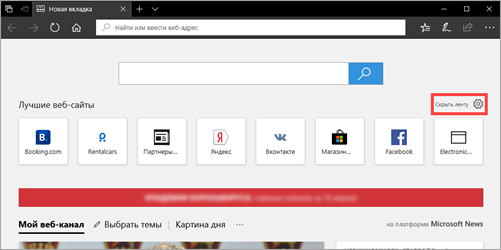
2. Установите переключатель в «Пустая страница» и нажмите «Сохранить».
Готово! Больше при запуске лента не будет появляться.
Функционал и настройки Дзен
Впервые установив Яндекс.Браузер на свой компьютер, пользователь заметит обилие новостей на стартовой странице. Включенный Я.Дзен транслирует общепопулярный контент, который спустя несколько дней станет более узконаправленным согласно ваших предпочтений. Читая сводки о чем-либо, «умный» алгоритм на нейросетях запоминает и анализирует схожие по тематике материалы, выдавая их в ленте.

Включение/отключение Дзен на ПК
Если по какой-то причине у вас не отображаются новости на стартовой странице, и вы хотите видеть их при включении обозревателя:
Синхронизация и действия
Для продвижения интересных и полезных статей, фотоматериалов, видео и прочего мультимедийного контента в Дзене используется система лайков и дизлайков. Также под каждым постом можно оставить комментарий, вставить смайлик и т.п. — все как в мессенджерах.
Пользователи могут подписываться на понравившихся авторов. Блокировать неинтересные источники, дабы не видеть их материалы у себя в ленте. В сервис интегрированы социальные сети Вконтакте, Одноклассники, Twitter, Facebook для быстрого репоста (распространения) новости друзьям.
Чтобы пользоваться всеми преимуществами платформы на любом устройстве, нужно синхронизировать свой аккаунт. Для этого:
- Открываем стартовую страницу и нажимаем на кнопку «Войти в Яндекс», либо заходим в «шестереночное меню»/Настройки синхронизации и кликаем «Включить»;
- Авторизуемся с помощью Яндекс ID или одной из упомянутых соцсетей;
- Выполнить аналогичное действие на других ваших устройствах.
Теперь лента новостного сервиса будет одинакова как на ПК, так и на мобильных устройствах.
Отсеивание рекламы
Для отключения рекламы в Дзене:
- Следуем в пункт настроек вверху окна;
- В подразделе «Новая вкладка» кликаем «Настройки рекламы»;
- Убираем первую галочку «Показывать рекламу», предварительно авторизовавшись в браузере.
Еще один способ отсеивания неинтересных предложений — нажать на три точки вверху окошка в Дзене, и отметить «Мешает просмотру контента». Таким же образом можно уведомить сервис о нарушении рекламой закона или о спаме. Если вы не хотите отключать рекламный контент полностью, то достаточно выбирать пункт «Не интересуюсь этой темой».
Добавления нового языка для контента
Если после включения в настройках лента выдает новости на иностранном языке, или вы хотите читать материалы не только на русском, то:
- Переходим в ленту меню «Настройки» и опускаемся в самый низ;
- Кликаем по «Настройки языка и региона»;
- В графе языка отображения страниц нажимаем «Добавить язык» (например, немецкий).
Открыв ленту Дзена и начав целенаправленно искать контент на немецком языке, вы будете видеть его на постоянной основе внизу стартовой страницы.
Дзен не работает в Яндекс.Браузере
Веб-сервис встроен в родной браузер по умолчанию, это значит, умная лента должна появиться в нем сразу же после установки. Она отображается под поисковой строкой и Визуальными закладками и выглядит в виде карточек с анонсами новостей.
Зайдите в обозреватель, для вызова Меню щелкните по трем полоскам в правом углу экрана;
Поставьте галочку и перезагрузите браузер.
Иногда сервис не работает, если требуется обновить обозреватель, когда на устройстве стоит устаревшая версия.
Снова идите в Меню-Дополнительно-О браузере;
Если версия вашей программы действительно не актуальная, вы увидите клавишу «Обновить», щелкните по ней;
- Когда программа обновится, проверьте в Настройках, стоит ли та самая галка;
- Если версия актуальна, вы обнаружите соответствующее сообщение.
Что делать, если Дзен в Яндекс.Браузере не работает все равно, даже несмотря на выполненные вышеперечисленные действия? Мы рекомендуем переустановить обозреватель, скачать его из официального магазина
Обратите внимание, не желательно осуществлять загрузку со сторонних источников, чтобы не прихватить в придачу вирусы или вредное ПО
1. Сначала удалите программу со своего компьютера:
Зайдите в Мой компьютер;
Найдите вверху экрана клавишу «Удалить или изменить программу»;
Разыщите в списке обозреватель, выделите его и нажмите клавишу «Удалить».
2. Зайдите на https://ya.free-browser.ru и щелкните по желтой кнопке «Скачать»;
3. Тщательно следуйте шагам установщика;
4. После завершения установки желательно перезагрузить комп;
5. При первом же запуске браузера не забудьте проверить галочку в нужном пункте Настроек.
Яндекс Дзен – что это за площадка
Дзен представлен новостной лентой, в которой собран контент на любые тематики. Базируется все на интересах самого пользователя, а за анализ и релевантность отвечает алгоритм с искусственным интеллектом. Платформой может пользоваться любой человек, можно быть не просто читателем, но и автором, блогером с целью заработка.
Что касается самой ленты, то в ней нередко попадает много однотипных статей, а также есть большое количество некомпетентных авторов, делающих множество ошибок в статьях. Все это вызывает негатив у аудитории, никто не желает видеть бесполезный контент.
Если канал выходит на монетизацию, то авторы могут зарабатывать при помощи автоматически встроенных рекламных блоков. Многим читателям докучает и этот фактор, поэтому они начинают интересоваться, как убрать Яндекс Дзен, отключить рекламу и т. д.
Множество рекламы, большие блоки с ненужной информацией от РСЯ, которые не дают возможности нормально воспринимать и использовать информацию с Дзена. Именно это приводит к необходимости удаления площадки с обозревателей, поиска.
Как алгоритмы настраивают ленту Дзен под пользователя
Позиционирование ресурса – персональная лента публикаций, которая создается под конкретного человека на основании его интересов. Есть вероятность того, что в ленту будут попадать и другие новости, но этот процент минимален.
Подобная персонализация заключается в анализе алгоритмов поведения пользователя. Учитываются ранее использованные запросы, просмотренные посты, реакции и другие действия в ленте или поисковой системе Яндекс. К примеру, если интересует спорт и диеты, нужно отмечать лайками, подписываться на такой контент, если больше нравится тема авто, то нужно интересоваться статьями и видео в этой нише. Только так алгоритм сделает ленту релевантной.
Некоторым не нужны ничьи рекомендации и они хотят искать информацию сами
Как настроить ленту вручную
Перед тем как избавиться от Яндекс Дзен, следует разобраться в особенностях настройки ленты. Возможно, после некоторых простых действий площадка станет интересной и начнет подбирать необходимые темы и публикации, соответствующие ей.
Для адаптации необходимо понимать, что и как анализирует алгоритм. В учет берутся оценки, просмотры, подписки. Процесс занимает порядка 1-2 недель, но можно вручную помочь искусственному интеллекту справиться с задачей. Скорость ее адаптации прямо зависит от активности пользователя.
Выбрать интересы
Важный фактор ручной настройки – выбор интересов, который и формирует тематическую ленту. Для этого нужно подписаться на теги, они же тематики. Процесс следующий:
- Зайти в Дзен и перейти в раздел каналов.
- В поиске указать интересующую тему. К примеру «путешествия», и если площадка предложит подобное название, то выбрать его.
- В новом меню просто перейти по вкладке интересов и нажать на кнопку «Подписаться».
Такие действия не означают, что полностью все публикации по тематике будут отображаться в ленте. Дзен просто начнет удалять некоторые материалы, которые не интересны для читателя.
Чтобы отписаться от определенного тега, необходимо в левом меню «Лента» найти нужную тематику и кликнуть на нее. После этого нажать на «Вы подписаны» и произойдет отписка.
Авторизовываться на всех устройствах при входе в Дзен
Еще для формирования ленты следует авторизоваться на всех устройствах. Везде использовать единый аккаунт Яндекса. В результате на любом ПК, смартфоне или планшете лента всегда будет одной и той самой, поскольку данные начинают синхронизироваться и алгоритм быстрее адаптируется.
Подписываться и отписываться от каналов
Если канал интересен, и нужно, чтобы публикации попадали в ленту, то важно подписаться на блог. Сделать это можно прямо в ленте или через конкретную статью, а также на самом сайте в разделе «Каналы»
Вот видите, жёлткая кнопочка для подписки?
После подписки Дзен начнет показывать подобные тематики с других каналов или сайтов.
Блокировать неинтересные каналы
Поможет алгоритму и блокировка блогов, которые неинтересны для пользователя. Это можно сделать несколькими методами, как и в случае с подпиской. Читатель сможет заблокировать канала через ленту, статью или в разделе «Каналы».
Для автора это не вызывает никаких проблем, но читатель сможет исключить блог и статьи такого рода из своих новостей. При необходимости его можно разблокировать.
Отмечать лайками и дизлайками публикации
Лайки и дизлайки дают возможность понять, какой контент человек хочет больше видеть, а какой меньше. Это не оценка самого текста или видео в Дзене, а только инструмент для настройки алгоритма под собственные потребности.
Как включить Яндекс.Дзен
После установки «Яндекс.Браузера» новостная лента уже интегрирована и отображается автоматически. Достаточно немного пролистнуть вниз стартовую страничку. Однако по определенным причинам персональная подборка может быть отключена.
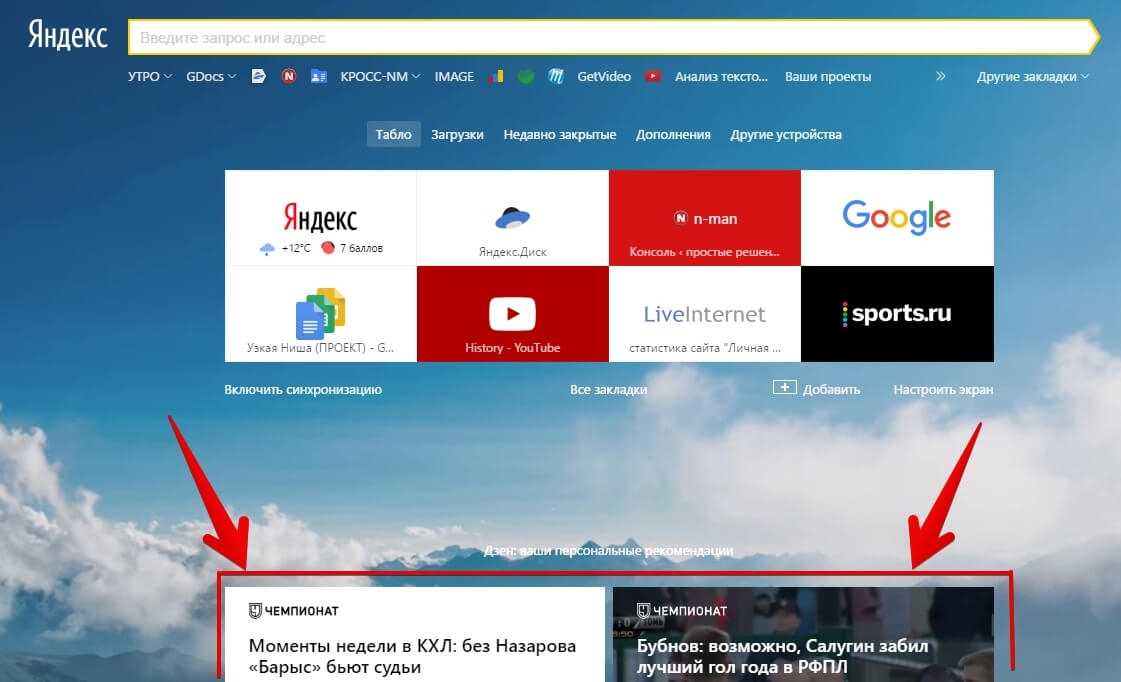
https://youtube.com/watch?v=hCgoKI6wcuo
Чтобы добавить Дзен на ПК, стоит выполнить несколько последовательных шагов:
- Кликнуть по иконке «Меню», обозначенной в виде трех полос.
- Раскрыть пункт «Настройки».
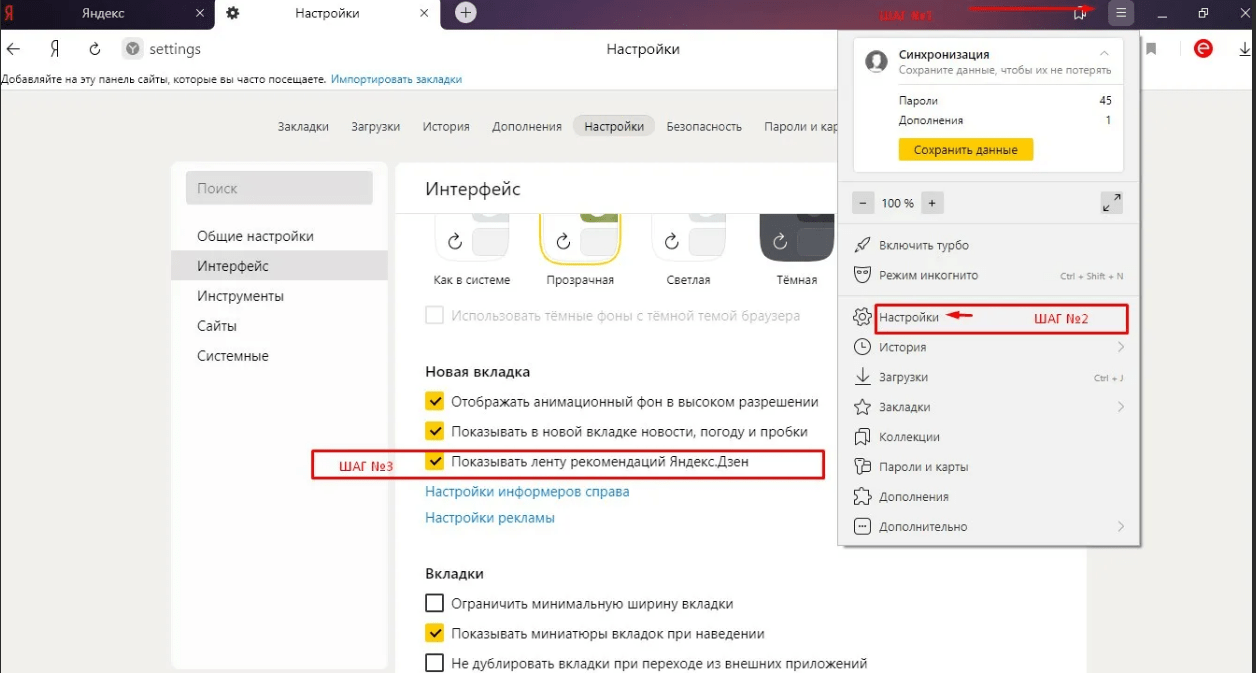
- Запустить «Настройки внешнего вида».
- Отметить галочкой пункт «Показывать ленты персональных рекомендаций».
В Яндекс.Браузере
Если этот веб-обозреватель ранее не был установлен на компьютер, понадобится выполнить следующие шаги:
- Загрузить установочный файл с официального портала.
- Запустить процесс инсталляции и дожидаться его окончания.
- Активировать установленный интернет-обозреватель.
- Отменить импорт данных из другого веб-браузера, который используется по умолчанию.
- Перейти на вкладку «Турбо» на новой страничке, после чего в нижней части экрана высветится уведомление от Дзена.
- Здесь нужно воспользоваться кнопкой «Включить».
- В появившемся меню выбрать предпочтительные источники для чтения новостей.
- Выбрав понравившиеся издания, клацнуть по кнопке «Продолжить».
Теперь на стартовой странице будут появляться новости на любимые темы.
В других браузерах
Бесплатный сервис Dzen интегрирован с «Яндекс. Браузером». В остальных обозревателях, например, Chrome, установка данного инструмента на стартовую страницу не предусмотрена.
Однако можно начать использовать российскую поисковую систему по умолчанию. Либо добавить Дзен посредством инсталляции браузерного расширения «Виртуальные закладки». Его можно найти в магазине приложений Chrome и добавить на панель инструментов.
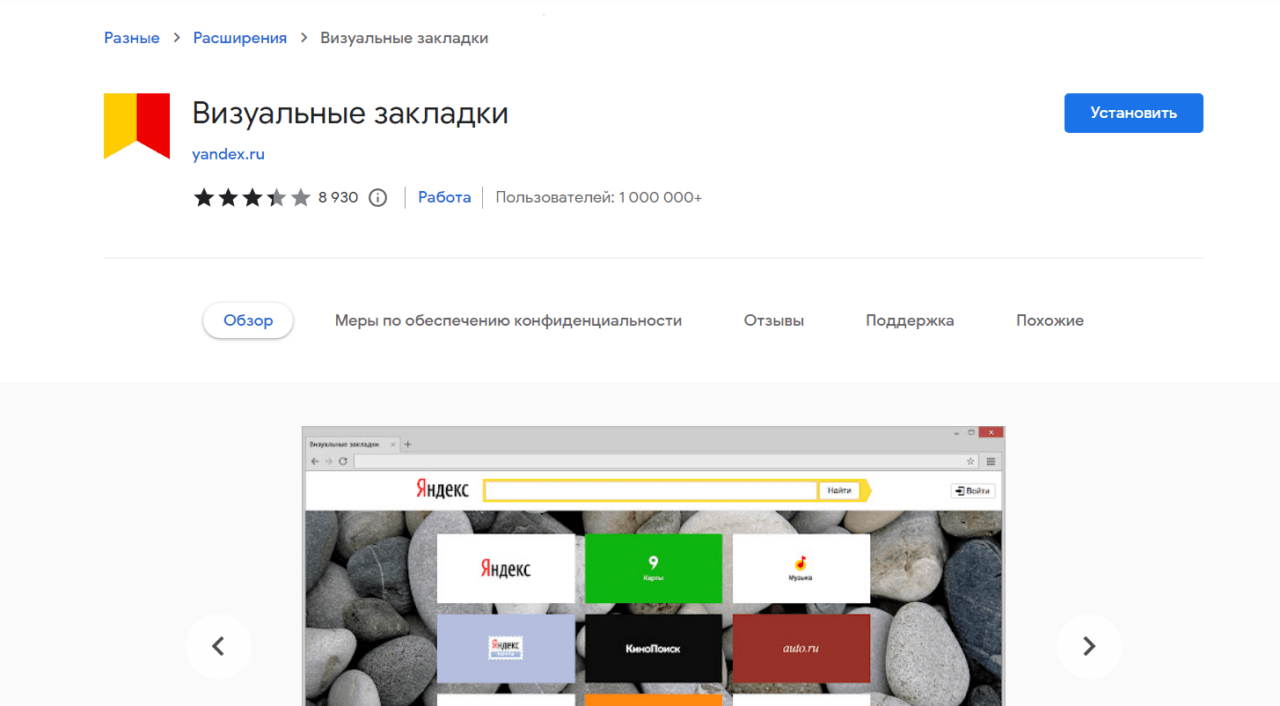
Почему пользователи желают убрать Яндекс Дзен со страницы Яндекса
Основные причины побуждающие пользователя искать информацию о том, как убрать Яндекс Дзен с веб-страниц в интернете:
- из-за отвлечения внимания на Дзен;
- много публикаций на сервисе Яндекс Дзен имеют низкое качество.
Эти две основные причины взаимосвязаны между собой. Сейчас объясню почему.
Основная масса публикаций на Дзене показывается из каналов, созданных пользователями платформы. Анонсы статей, передающихся с сайтов, занимают в Дзене незначительную часть в общей массе публикаций. Эти два источника информации создаются с разным подходом к написанию контента.
Для сайта в интернете статья пишется по определенным правилам, учитывающим различные параметры: ключевые слова, оформление и т. д. Это необходимо чтобы поисковая система могла понять смысл статьи, добавить статью в поисковую выдачу, чтобы вывести на определенной позиции. От этого, в основном, зависит посещаемость данной страницы, общая успешность сайта.
При создании статьи для канала на Дзен, не нужно думать о ключевых словах и продвижении публикации, Яндекс самостоятельно показывает статью другим пользователям, которые интересуются определенной тематикой. Главное, необходимо придумать для заметки цепляющий заголовок и делать побольше публикаций на канале.
После достижения результатов, отражающих некоторую успешность канала, владелец тематического канала может включить монетизацию. В результате, Яндекс показывает в заметках Дзена рекламу, при этом зарабатывает сам и дает заработать владельцу канала. Получить заработок в Дзен стало намного легче, чем длительное время развивать свой сайт в интернете.
Много людей погналось за легким заработком, некоторые владеют десятками каналов, на которые пишут статьи специально нанятые люди. Из-за этого более 90% публикаций в Дзене являются откровенными поделками. Их цель: получить побольше просмотров и заработать, при этом, качество статьи находится не на первом месте.
Яндекс пытается наводить порядок: удаляет каналы, борется с кликбейтом в заголовках статей, но это пока не решает проблему с низкокачественным контентом, специально написанным для получения как можно большего количества просмотров, и соответственно, получения заработка на рекламе.
Поэтому, некоторым пользователям нужно убрать Дзен с главной страницы Яндекса в браузере и на мобильном устройстве. Отключение Дзена происходит несколькими способами, в зависимости, от того, как лента рекомендованного контента выводится на веб-странице:
- на главной странице поиска Яндекса во всех браузерах одинаковым способом;
- в настройках Яндекс Браузера или браузера Опера;
- в настройках расширения «Визуальные закладки Яндекс» в браузерах Google Chrome, Mozilla Firefox, Microsoft Edge (Chromium) и т. д.;
- из настроек приложения Яндекс на мобильном устройстве, работающем под управлением Android.
Блоки Дзен отображаются ниже области поиска на сайте yandex.ru, на начальных страницах в браузерах Яндекс и Опера, в других интернет-обозревателях, если они используют расширение «Визуальные закладки Яндекс» в качестве стартовой страницы браузера.
В этой статье вы найдете инструкции, как убрать Яндекс Дзен со стартовой страницы браузера, и как убрать Дзен с главной страницы поиска Яндекса.
Как отключить Яндекс.Дзен в смартфоне
Если в вашем смартфоне на Андроид или iOS периодически появляются оповещения с новостями Яндекс Дзен, то скорее всего у вас установлено приложение этой ленты из магазина.
В этом случае просто найдите это приложение и удалите его. Вот как выглядит данное приложение в смартфоне на Андроид.
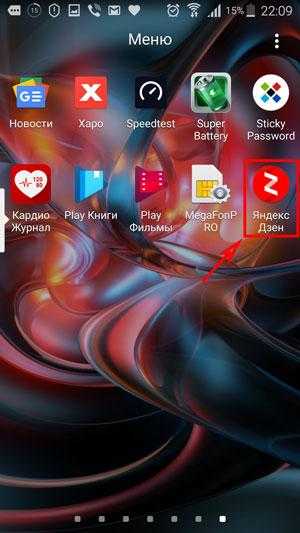
Если оповещений нет, а лента появляется и надоедает вам в вашем веб-обозревателе, то зайдите в его настройки и в настройках ленты отключите пункты связанные с Дзен. Покажу на примере обозревателя от Яндекса:
- откройте настройки, нажав на три полоски вверху слева и выберите пункт меню «Настройки»;
- перейдите в «Настройки ленты» и отключите пункт «Дзен». Переключатель должен стать серого цвета.
Аналогично все делается и на смартфонах с операционной системой iOS.
На iPhone
Первый метод:
- зайти в браузер Yandex;
- внизу экрана найти вертикальный ряд из трех точек, нажать на него;
- в открывшемся меню выбрать пункт «Настроить Дзен»;
- перейти в нужную вкладку и снять выделение с Zen.
Второй метод:
- открыть веб-обозреватель;
- нажать на ряд из трех точек;
- в открывшемся списке выбрать «Настройки»;
- найти строку меню Zen;
- снять пометку.
Первый способ
- Заходим в браузер, немного прокручиваем экран вниз, находим значок меню с тремя точками (внизу справа) и нажимаем на него.
- Откроется меню. Нажимаем “Настроить Дзен”.
- Откроется окно настроек и экран автоматически прокрутится до переключателя, который включает/выключает яндекс дзен. Нажимаем на него.
Второй способ
- Заходим в браузер, немного прокручиваем экран вниз, находим значок меню с тремя точками (внизу справа) и нажимаем на него.
- Кликаем в меню пункт “Настройки”.
- Откроется окно настроек яндекс браузера. Прокручиваем экран вниз до пункта “Zen” и нажимаем на переключатель.
На Android
Можно следовать двумя путями:
- В основном меню обозревателя выбрать подменю «Настроить рекомендации».
- Зайти в поисковую систему, нажать на криптоиконку с тремя точками. В предложенном списке выбрать «Настройки».
В обоих случаях в открывшихся настройках веб-обозревателя снять выделение с позиции «Отображать ленту рекомендаций».
Первый способ
- Заходим в браузер, находим значок меню с тремя точками (внизу справа) и нажимаем на него.
- Откроется меню. Нажимаем “Настроить рекомендации”.
- Откроется окно настроек Yandex-браузера и экран автоматически прокрутится до переключателя, который включает/выключает дзен. Нажимаем на него.
Второй способ
Убираем Дзен из Яндекс.Браузера для смартфона
Таким образом, мы отключили Дзен на Яндекс.Браузер для Android. К счастью, или сожалению в виде расширений дзен на телефонах никогда не устанавливается, ведь с дополнениями для веб-обозревателей на смартфонах пока все сложно.
Отключаем Дзен в системе (Яндекс.Лончер) на примере FLY
Теперь стоит затронуть Дзен и о чем во всех заметках ни слова — это как убрать Дзен на андроид устройствах. Тут дело не хитрое — дело в том что многие производители отдают предпочтение сервисам от Яндекс и вы используете Яндекс.Лончер (оболочка такая).
Первая мысль, которая приходит после данной информации — поставить сторонний лончер, ведь интуитивно непонятно где найти настройки Дзена в системе. У меня на руках как раз был смартфон с оболочкой от Яндекса и на его примере я покажу как отключить дзен на android устройствах.
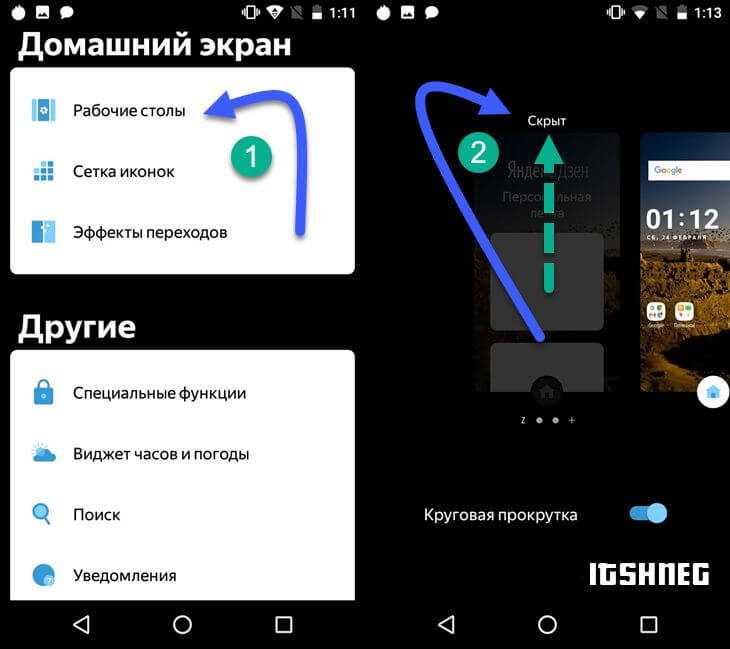
От версии к версии Яндекс.Лончера интерфейс может меняться, но в целом процесс отключения дзена не меняется.
Что нужно сделать, если пропали картинки?
Итак, вы проверили Интернет, обновили страницу, убедились, что на сервисе нет перегрузки – изображения все равно не загружаются. Скорее всего причина в Настройках отображения картинок.
Зайдите в Меню, далее в Настройки, внизу страницы щелкните по строке «Показать дополнительные настройки»;
- Вам нужен первый же блок «Личные данные»;
- Щелкните по «Настройки содержимого»;
Около строки Картинки установите галочку «Показывать все».
Привет, кто здесь может объяснить, почему в Яндексе исчез Дзен, причем только на компьютере, а на телефоне все работает отлично!
Здравствуйте, в вашем случае проблема скорее всего кроется в настройках вашего браузера:
Здравствуйте. Если причина в перегрузке на серверах веб-сервиса, значит проблема в настоящее время наблюдается у всех пользователей. Но есть и другие причины отключения Дзена:
— Отключение Интернет-соединения на вашем устройстве; — Отключение функции отображения Дзена в Настройках обозревателя; — Использование устаревшей версии программы.
Добрый день. Мы рекомендуем убедиться, что в настройках браузера стоит галочка в строке,разрешающей отображение подборки. Зайдите в Меню-Настройки-Настройки внешнего вида и проверьте, на месте ли метка.
Подскажите, пожалуйста. Почему в Яндекс Дзене отображается только первая картинка, а остальные нет. Разрешение на картинки в компьютере есть
Здравствуйте, Василий! Если у Вас отображаются не все картинки, то чтобы диагностировать проблему, обратите внимание на следующие факторы: 1. Качество и скорость интернет-соединения
Если скорость низкое и интернет работает с перебоями, картинки у Вас просто не подгружаются. 2. Пробовали ли Вы загружать Дзен в другом браузере? Вполне возможно, что проблемы с браузером и Вам нужно просто обновить и переустановить браузер. 3. Антивирус и плагин блокировки рекламы. У некоторых плагинов есть такая особенность — они, кроме рекламы, блокируют и отображение некоторых изображений.
Интернет становится привычной средой не только для молодежи, но и для людей всех возрастов. Каждый день мы выходим в сеть, чтобы почитать новости, посмотреть видео, послушать музыку, пообщаться с друзьями, поработать. Постепенно появляется возможность получать именно ту информацию, которая нас интересует. На это направлены улучшения браузеров, рекламных каналов, поисковых систем.
Сегодня мы поговорим о том, что такое лента Дзен в Яндекс.Браузере, как ее установить и настроить, чтобы видеть актуальные и интересные записи.
Сделка между «VK» и «Mail.Ru Group»
Представители компании «VK» вышли на «Яндекс» с предложением о продаже активов ещё весной 2022 года, после начала конфликта. Было необходимо унифицировать новости от Яндекса с общегосударственной новостной повесткой. Потому было решено начать переговоры о переходе сервисов «Яндекс Новости» и «Яндекс Дзен» под контроль компании «VK».
Летом представители компаний практически достигли договорённости, ещё какое-то время понадобилось на проверку соглашения со стороны Федеральной антимонопольной службы. В конечном счёте ФАС дала отмашку на заключение сделки, и 12 сентября сделка была заключена.
Уже вечером 12 сентября пользователи, пытающиеся запустить сайт yandex.ru заметили, что вместо упомянутого сайта запускается сайт dzen.ru, то есть происходит быстрый редирект с одного сайта на второй.
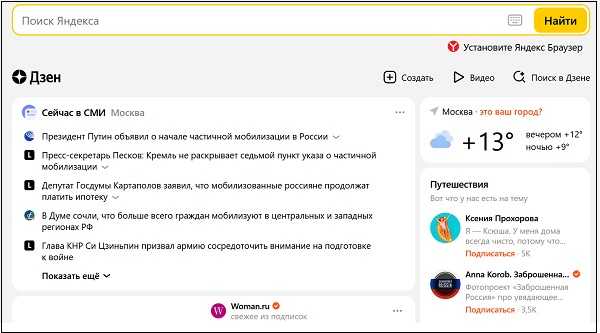 Сайт dzen.ru
Сайт dzen.ru
Как включить сервис на своем компьютере
Данные о посещаемых страницах Дзен берет из Яндекс.Браузера, в других веб-обозревателях этот сервис рекомендаций не работает. Поэтому сначала установите этот веб-обозреватель. Затем откройте его и на стартовой странице внизу подключите сервис.
Затем нужно выбрать минимум 5 источников новостей, чтобы смотреть материалы по интересным темам:
- общество и политика;
- игры;
- спорт;
- бизнес и финансы;
- здоровье;
- жизнь знаменитостей;
- юмор;
- кулинарные рецепты;
- лайфстайл;
- дом;
- кино;
- музыка;
- технологии;
- автомобили;
- культура;
- наука;
- путешествия;
- семья;
- хобби.
Затем нажмите внизу экрана на кнопку “Продолжить”. После этого вы вернетесь на стартовую страницу и увидите внизу ленту новостей, в которую будут включены выбранные ресурсы и другие материалы по схожим темам. В дальнейшем Дзен будет анализировать ваши действия на сайтах и самостоятельно обновлять список каналов.
Если вы хотя бы неделю пользуетесь Яндекс.Браузером, то новостная лента подключится сама, не нужно нажимать кнопки и выбирать источники информации. При этом в любое время можно подкорректировать работу сервиса.
Что делать, если «Дзен» не работает ни на одном устройстве
Бывает и так, что пользователю раньше удавалось, а теперь не удается войти в «Дзен» ни с компьютера, ни с телефона. В этом случае проблема в роутере, отвечающем за раздачу интернета. Рекомендуется отключить его от сети и подождать 1–2 минуты, затем подключить снова.
Если все манипуляции с роутером не помогли, то нужно:
- кликнуть правой кнопкой мыши по значку Wi-Fi;
- в выпадающем меню выбрать вкладку «Диагностика неполадок»;
- выяснить у провайдера, нет ли сбоев с его стороны, если диагностика ничего не выявила.
Также рекомендуется проверить, нет ли неполадок на самой платформе и, если они есть, попробовать зайти в сервис позже.
Как включить персональную ленту рекомендаций
Чтобы алгоритм показывал только интересное для конкретного человека его можно этому обучить. Про настройки мы поговорим позже, а для начала Дзен нужно включить.
В браузере, независимо мобильная версия или десктопная, лента включена по умолчанию. С лаунчером и приложением ситуация аналогичная. Включать ее нужно только в том случае, если ранее вы отключили Дзен в настройках или сняли соответствующие галочки при установке.
На компьютере
Инструкция, как включить Дзен в Яндекс Браузере на компьютере предельно простая:
- Чтобы включить Дзен в браузере нажмите меню и перейдите в «Настройки».
- Переключитесь на вкладку «Интерфейс» и здесь в блоке «Новая вкладка» отметьте галочкой пункт показа персональной ленты Дзен.
Вот и все настройки. Но это касается только включения. Более интересна настройка ленты предпочтений. Но об этом позже.
На телефоне
В мобильной версии браузера инструкция также простая:
- Откройте приложение и нажмите на кнопку в виде трех точек.
- В открывшемся меню перейдите в «Настройки».
- Скрольте список опций до блока «Персональные ленты».
- Здесь переключите тумблер, он должен окраситься в желтый цвет.
Здесь вы можете настроить автовоспроизведение видео в ленте. Если у вас лимитированный трафик или низкоскоростной интернет опцию лучше отключить.
Теперь Дзен будет отображаться на главной под адресной строкой. Скрольте её, находите интересные посты, читайте, лайкайте, комментируйте.
Заключение

Поделитесь:
Почему может не работать Яндекс Дзен? Чаще всего это случается, если браузер установлен совсем недавно. Яндексу понадобится некоторое время, чтобы произвести необходимый анализ данных. Чуть позже лента рекомендаций обязательно появится.
Но если браузер стоит уже длительное время, по обыкновению, чтобы запустить Дзен, необходимо открыть Яндекс.Браузер и выполнить такие действия:
- Через меню браузера зайти во вкладку с настройками;
- Найти там пункт «Настройки внешнего вида»;
- Отметить галочкой строку «Показывать Дзен ленту».
Это все, теперь вы можете читать рекомендованные вам публикации на домашней странице браузера.
Если же в браузере вы таких настроек не нашли, вполне вероятно, что его надо обновить до последней версии. Для этого в меню выберите строку «Дополнительно», а в новом выпавшем списке – «О браузере». В появившемся окне нажмите на кнопку «Обновить» и дождитесь окончания процесса.
 В случае если вы обновили браузер, но Дзен все равно не работает, скорее всего, проблема заключается в поломке какого-то из компонентов браузера. Значит, его нужно переустановить. Скачайте браузер с официального сайта. Если вы увидите сообщение о том, что на вашем компьютере уже установлен Яндекс.Браузер, или что-то в этом роде, просто проигнорируйте его.Перед тем, как установить его, не забудьте удалить старый через помощник «Установка и удаление программ». Когда браузер удалится – перезагрузите компьютер.
В случае если вы обновили браузер, но Дзен все равно не работает, скорее всего, проблема заключается в поломке какого-то из компонентов браузера. Значит, его нужно переустановить. Скачайте браузер с официального сайта. Если вы увидите сообщение о том, что на вашем компьютере уже установлен Яндекс.Браузер, или что-то в этом роде, просто проигнорируйте его.Перед тем, как установить его, не забудьте удалить старый через помощник «Установка и удаление программ». Когда браузер удалится – перезагрузите компьютер.
После перезагрузки откройте папку с файлом инсталляции и запустите установку браузера. После успешного ее завершения, запустите браузер – на домашней странице должна появиться лента Дзен.
































